아이폰 Safari 사파리 PC 데스크탑 모드로 손쉽게 전환하기
안녕하세용 울 잇님들~
내일 출근을 생각하며
괴로워들하고 계신가요
아님
아직 많이 남은 휴일을 생각하며
즐거운 시간을 즐기고 계신가요?

오늘 알아두면 쓸모있을 이야기는
아이폰 유저들을 위한 소스입니당
iPhone의 대표적인 웹브라우저인
사파리에서 사이트를 구동시켰을때
모바일 버전과 데스톱버전 일명 PC버전을
내가 선택할 수 있다는 걸
아실랑가 모르겠용
한 예를 들어보자면
블로그 같은 경우
모바일 앱에서는 예약발행이 안되지만
PC에서는 가능한데요
이 때 Safari에서 Naver를 실행 후
피씨버전으로 전환하면
굳이 컴터 앞으로 갈 필요가 없게 되지용
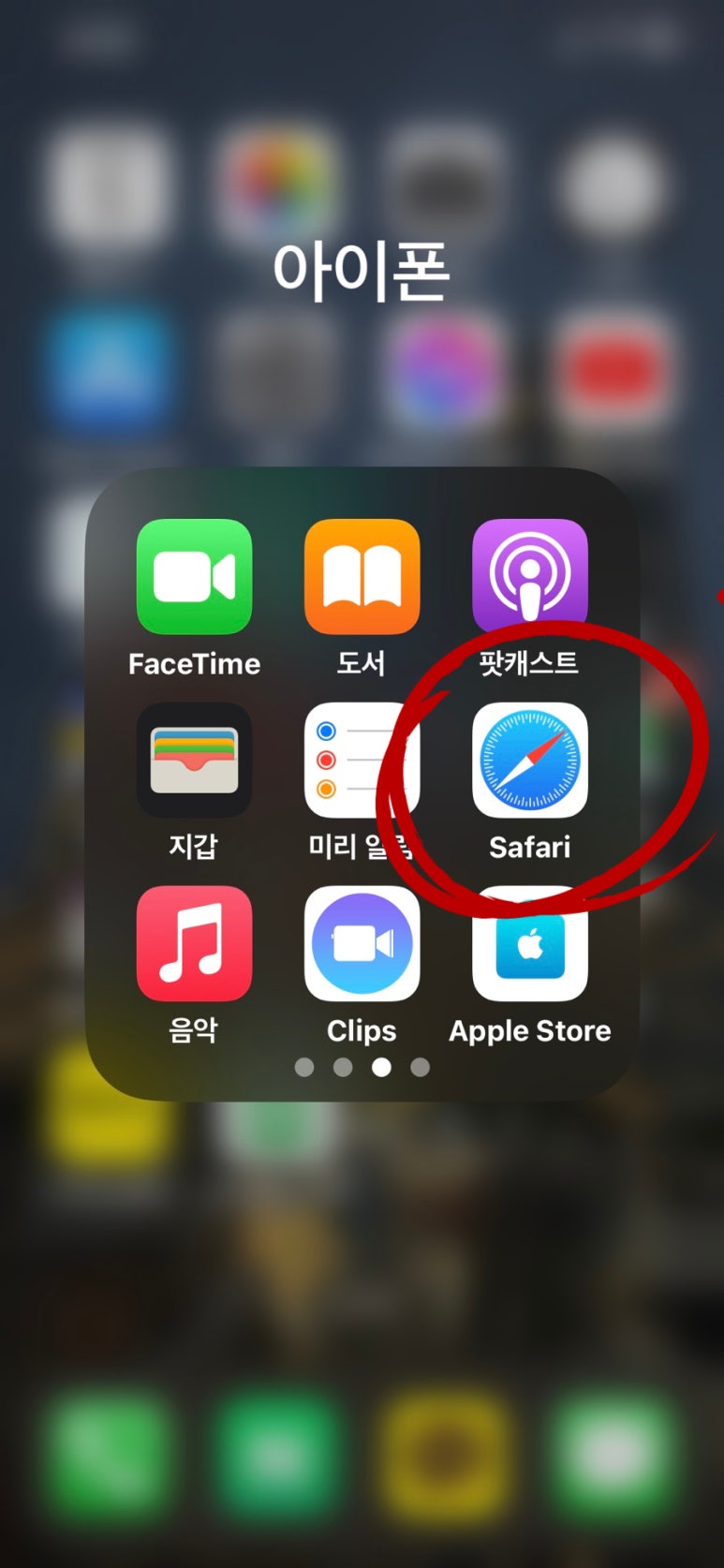
앱에도 PC모드 전환하는 기능이 있는데
그걸 찾는 것도 보통 귀찮지는 않거든용
우선 제 얘기 먼저 들어보시고
취향에 맞춰서 선택하시고
활용해보셔용
먼저 아이폰의 Safari를
열어 볼게용
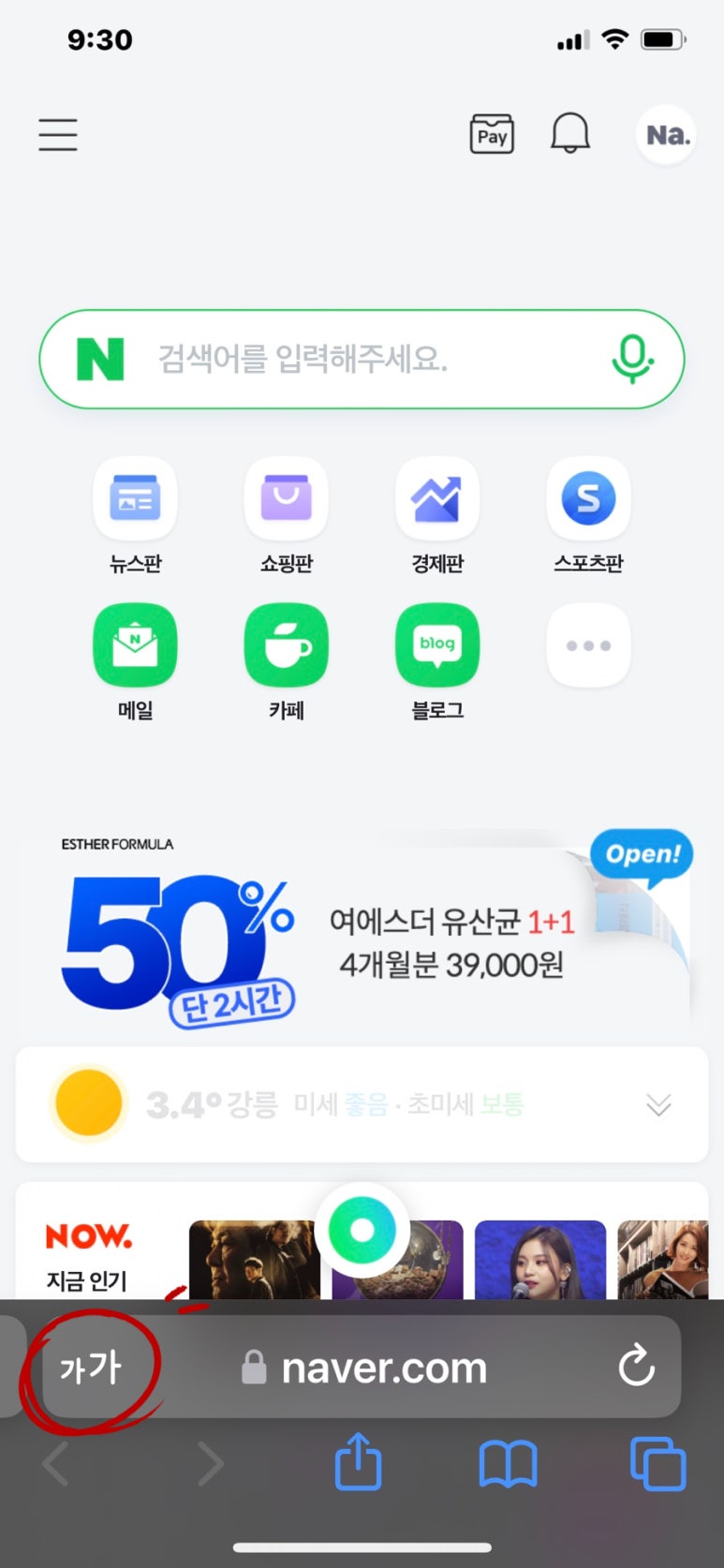
일반적으로 들어가면
이렇게 대표사이트가 열리겠쥬?
주소창을 찾아주세용
보통 각자 설정에 따라
화면 상단에 위치하거나
저처럼 하단에 있습니당
찾으셨다면 가가라고
적혀있는 곳을 탭하여 주세용
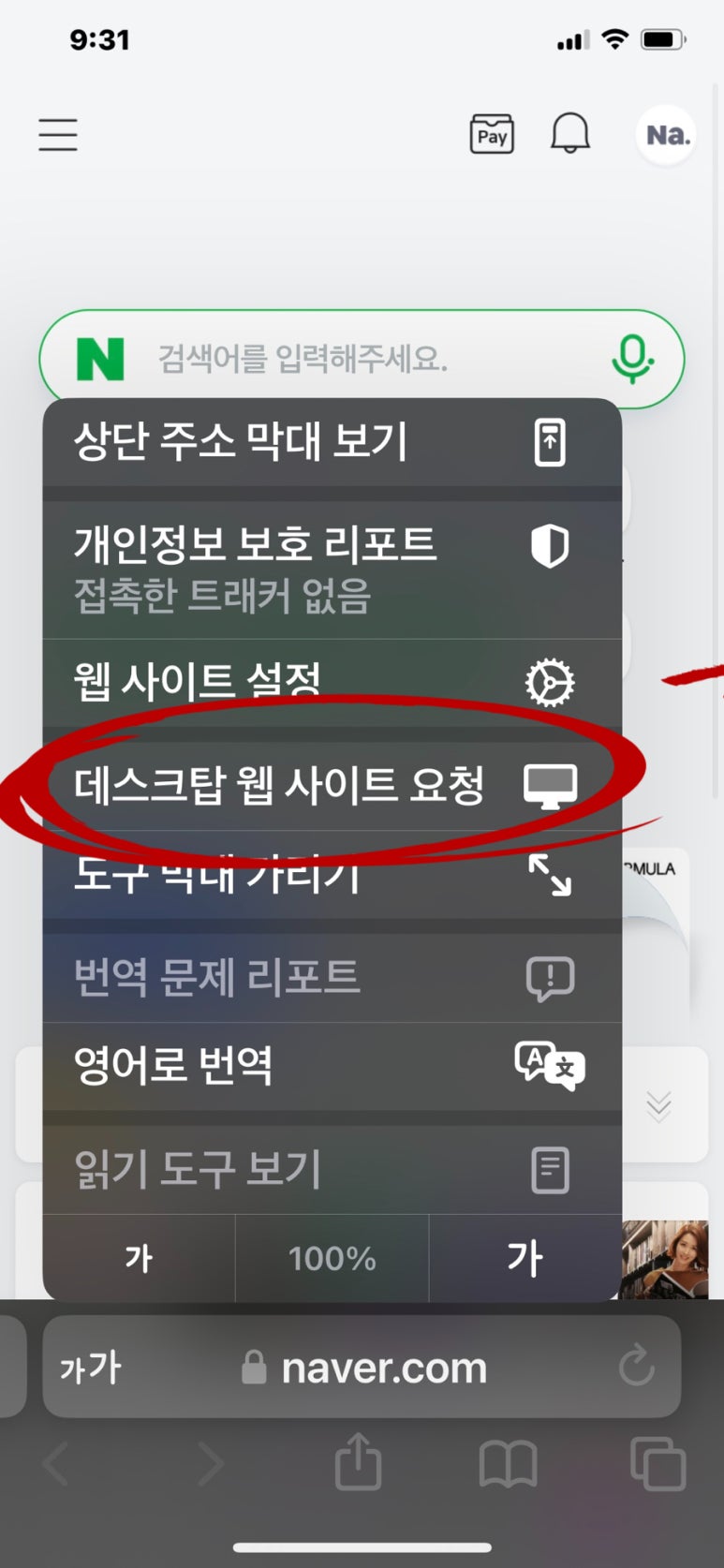
주소창 위치에 따라
메뉴창이 올라오거나 내려올겁니당
정확하게 이야기하면
사파리 옵션 설정창이라고 보시면 됩니당
이중에서
'데스크탑 웹 사이트 요청' 을
탭하여 주시면 됩니당
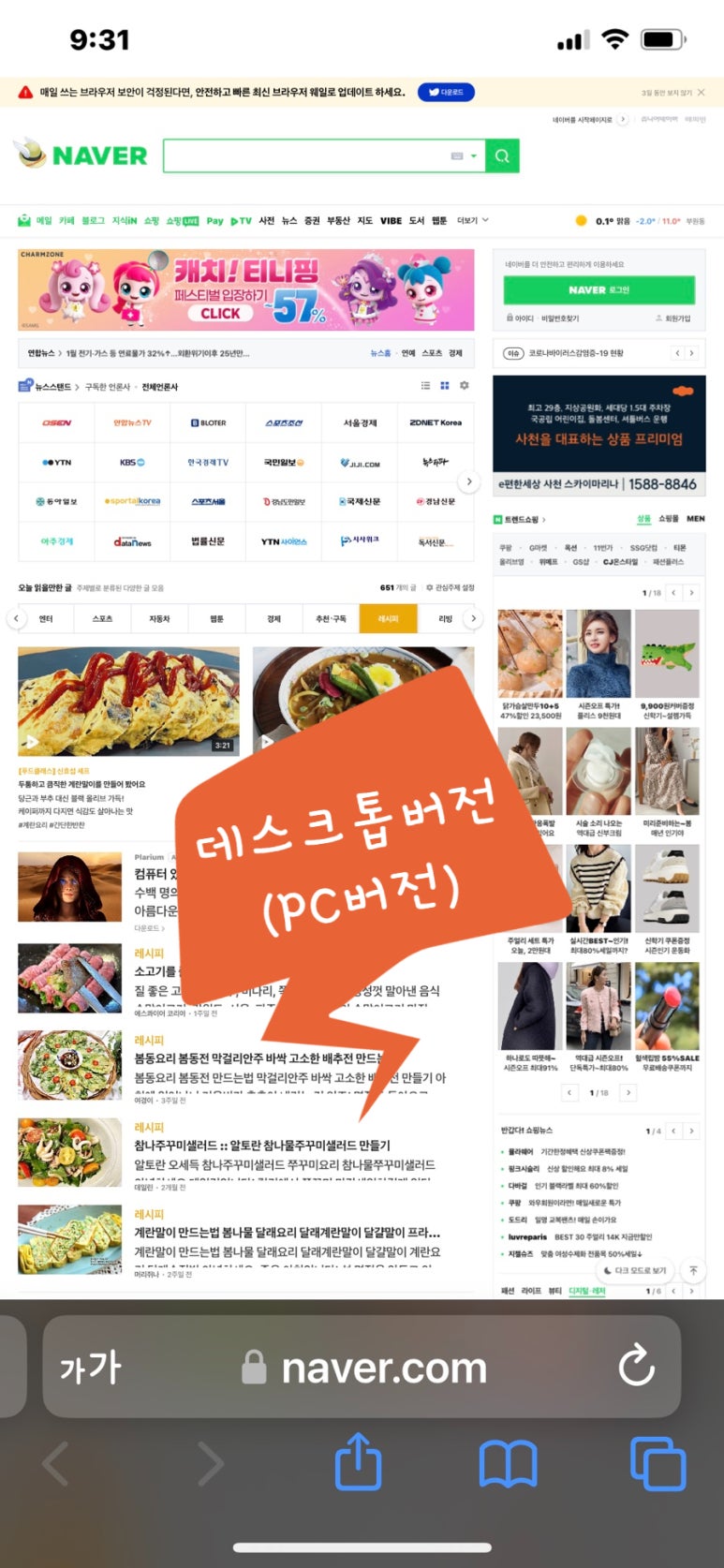
그럼 보시는 것처럼
웹사이트가 PC 버전으로 전환이 된답니당
여기서 로그인하고
블로그 들어가서 예약발행하면
모바일에서 가능해지는 거쥬~
ㅇㅖ약방법은 다음에 따로
자세하게 다뤄드리겠습니당
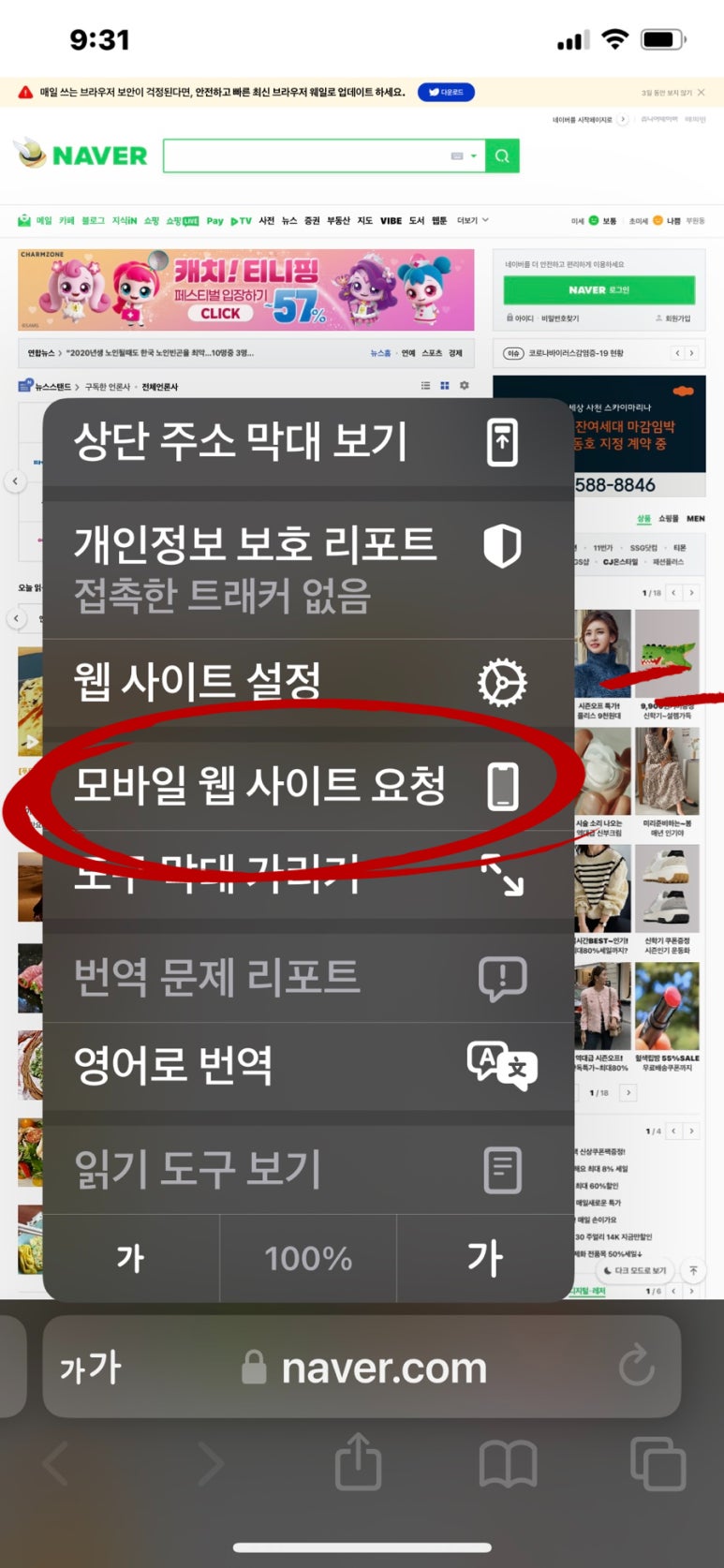
글자가 넘나도 작아서
답답해서 안되겠네용
다시 모바일 버전으로 들어가볼게용
똑같이 주소창 가가를 눌러서
사파리 설정메뉴를 볼러오셔용
그리고
'모바일 웹사이트 요청'을
탭하시면 됩니당
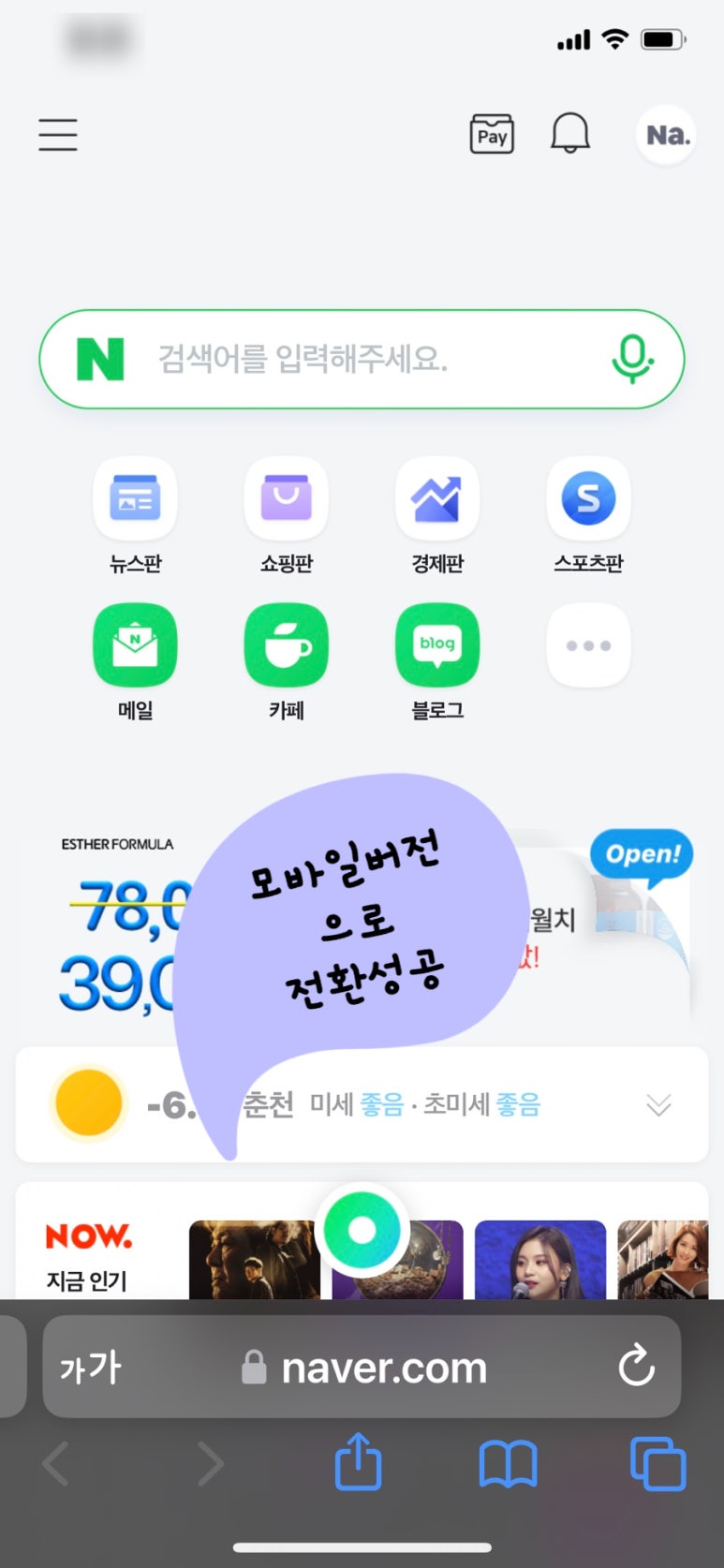
짜란~
PC버전에서 모바일 버전으로
손쉽게 돌아왔습니당
우리의 소듕한 아이폰에는
아직도 우리가 모르는 많은 기능들이 있답니당
저도 하나씩 알아갈때마다
우리 잇님들과 나눠볼테니
우리 오래 봐용
ㅎㅎ
다음에는
아이폰 사파리에서
블로그 글 예약발행하는 방법을
다뤄볼것을 약속드리며
오늘은 이만 물러갈게용
다음에도 많이 놀러와주세용, 아뇽~